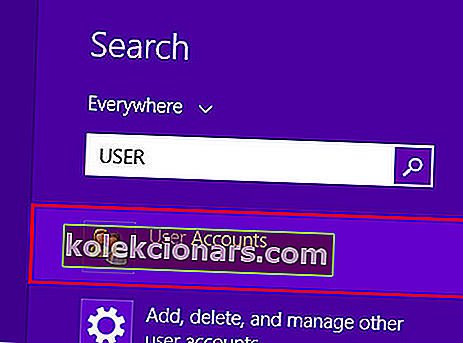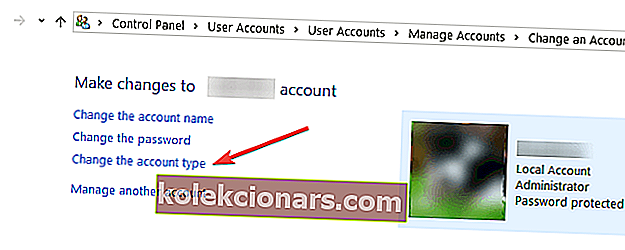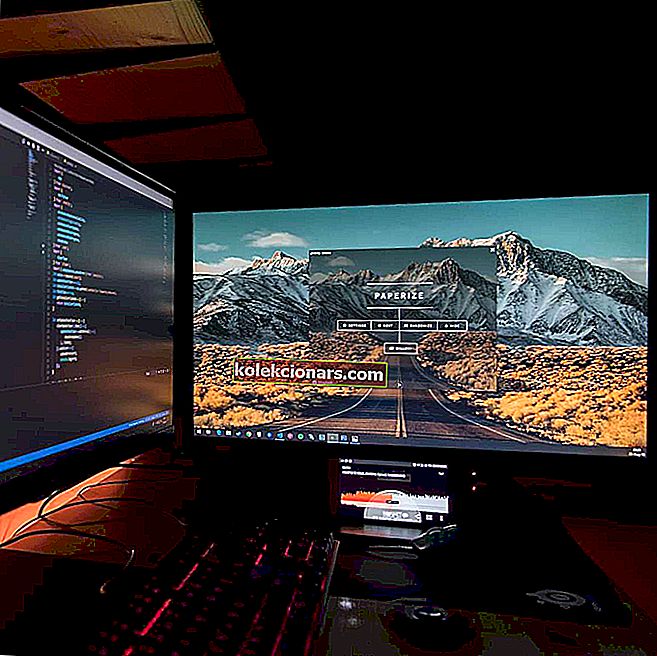Η διαχείριση ενός λογαριασμού στα Windows 10, 8 ή στα Windows 8.1, είτε μιλάμε για λογαριασμό διαχειριστή ή απλώς για έναν κανονικό χρήστη, μπορεί να αντιμετωπιστεί εύκολα. Το μόνο που έχετε να κάνετε για να αλλάξετε τα δικαιώματα για έναν συγκεκριμένο λογαριασμό είναι να αποκτήσετε πρόσβαση στις προεπιλεγμένες ρυθμίσεις των Windows, αυτό ακριβώς θα ελέγξουμε κατά τη διάρκεια των οδηγιών από παρακάτω.
Αλλά γιατί πρέπει να κάνετε τον εαυτό σας διαχειριστή στα Windows 10, 8; Λοιπόν, εάν θέλετε να έχετε πρόσβαση σε διάφορες τοποθεσίες, αρχεία ή προγράμματα, πρέπει να είστε διαχειριστής. Επιπλέον, μόνο ένας διαχειριστής μπορεί να εγκαταστήσει, να αφαιρέσει, να τροποποιήσει ή να εκτελέσει προστατευμένα αρχεία και λογισμικό, πράγμα που σημαίνει ότι τα Windows 10, 8 εμποδίζουν τους μη εξουσιοδοτημένους χρήστες να κάνουν βλάβη με εσωτερικά αρχεία και ρυθμίσεις. Σε αυτό το θέμα, αν θέλετε να αποκτήσετε πλήρη έλεγχο των συσκευών σας Windows 10, Windows 8 ή Windows 8.1 πρώτα, πρέπει να κάνετε τον εαυτό σας διαχειριστή.
Πώς μπορώ να κάνω τον εαυτό μου διαχειριστή Windows 10;
1. Αλλάξτε τον τύπο του λογαριασμού σας από τις Ρυθμίσεις
- Πρώτα απ 'όλα, πρέπει να συνδεθείτε στα Windows με λογαριασμό διαχειριστή.
- Τώρα, ανοίξτε την οθόνη έναρξης και από εκεί μέσα στο πλαίσιο αναζήτησης , πληκτρολογήστε " χρήστης "
- Από τα αποτελέσματα επιλέξτε " ρυθμίσεις " και επιλέξτε " Λογαριασμοί χρηστών ".
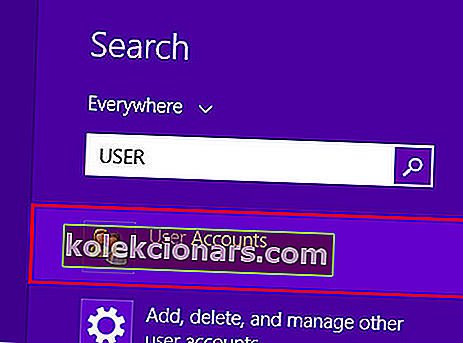
- Από το κύριο παράθυρο "Λογαριασμοί χρηστών" επιλέξτε την επιλογή " Αλλαγή τύπου λογαριασμού ".
- Στη συνέχεια, απλώς επιλέξτε το πλαίσιο "Διαχειριστής" και τελειώσατε.
2. Χρησιμοποιήστε τη γραμμή εντολών
Μια άλλη μέθοδος που μπορείτε να χρησιμοποιήσετε είναι η ακόλουθη:
- Από την Αρχική οθόνη εκκινήστε το πλαίσιο Εκτέλεση - πατήστε τα πλήκτρα πληκτρολογίου Wind + R.
- Πληκτρολογήστε " cmd " και πατήστε enter.
- Στο παράθυρο CMD πληκτρολογήστε "net user administrator / active: yes".
- Αυτό είναι. Φυσικά μπορείτε να επαναφέρετε τη λειτουργία πληκτρολογώντας "net user administrator / active: no".
3. Χρησιμοποιήστε τον Πίνακα Ελέγχου
Μπορείτε επίσης να αλλάξετε το λογαριασμό σας χρησιμοποιώντας τον Πίνακα Ελέγχου. Ακολουθούν τα βήματα που πρέπει να ακολουθήσετε:
- Μεταβείτε στο Έναρξη> πληκτρολογήστε 'πίνακας ελέγχου'> κάντε διπλό κλικ στο πρώτο αποτέλεσμα για να ξεκινήσετε τον Πίνακα Ελέγχου.
- Μεταβείτε στους λογαριασμούς χρηστών> επιλέξτε Αλλαγή τύπου λογαριασμού.
- Επιλέξτε τον λογαριασμό χρήστη που θέλετε να αλλάξετε> Μετάβαση στην αλλαγή του τύπου λογαριασμού.
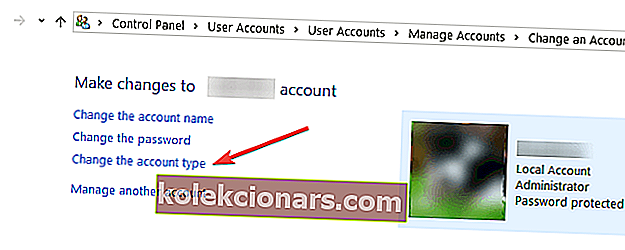
- Επιλέξτε Διαχειριστής> επιβεβαιώστε την επιλογή σας για να ολοκληρώσετε την εργασία.
Λοιπόν, το έχετε, έτσι μπορείτε να κάνετε τον εαυτό σας διαχειριστή στα Windows 10, Windows 8 ή Windows 8.1. Εάν έχετε απορίες ή εάν θέλετε απλώς να μοιραστείτε την εμπειρία σας μαζί μας και με τους αναγνώστες μας, μην διστάσετε και χρησιμοποιήστε το πεδίο σχολίων από κάτω.
ΣΧΕΤΙΚΕΣ ΙΣΤΟΡΙΕΣ ΓΙΑ ΕΞΕΤΑΣΗ:
- Το VPN αποκλείστηκε από τον διαχειριστή; Δείτε πώς μπορείτε να το διορθώσετε
- Πλήρης επιδιόρθωση: Απενεργοποιημένος λογαριασμός διαχειριστή στα Windows 10, 8.1 και 7
- Συνδεθείτε με δικαιώματα διαχειριστή και δοκιμάστε ξανά
Σημείωση του συντάκτη: Αυτή η ανάρτηση δημοσιεύθηκε αρχικά τον Ιούλιο του 2014 και έκτοτε ενημερώθηκε για φρεσκάδα και ακρίβεια.